あなたの行動は「My Activity」で全て管理されています。
このように書くと、ちょっと怖いですよね?
先日、Googleが新しいツールを発表しました。
オンラインでユーザーがとるすべての行動の追跡にウェブ企業が多くの労力を費やしていることは、周知の事実だ。だが今回Googleは、ネットにおけるアクティビティに関して同社が保有するすべての情報をユーザーと共有したいと考えている。
Googleは、ブラウザ履歴よりももっと詳細な情報を提供し、ユーザーのオンラインにおけるほぼすべての行動を検索できる履歴ツール「My Activity」を導入した。この新ツールは、視聴したNetflixの番組やYouTube動画から、訪問したサイト、検索内容、利用したGoogleのサービスにいたるまで、あらゆる行動を教えてくれる。
新ツールの詳細な検索結果から、検索語、ウェブサイトを訪問した時間および頻度、アクティビティに使用したデバイスやブラウザが分かる。だが、恐れることはない。オンラインでのアクティビティについてGoogleが収集したすべての情報を確認できるだけでなく、リストの項目を編集したり削除したりすることもできるからだ。
スマホを使ってる方は、Googleアカウントを持っていると思います。Googleが戦略的なのは、Androidの初期設定の際にGoogleアカウントを必須にした点です。Googleにログインして使うことになりますので、Googleにはユーザーの検索履歴からアプリの利用状況まで、全てのユーザーの情報が集まってくるのです。
My Activityで、オンラインの行動とオフラインの行動が分かる
My Activity で自分の行動履歴は全て把握できます。
My Activity を試したことがない方は、ぜひ一度試して下さい。
上記URLからログインすれば、Googleが把握しているユーザーの行動履歴を、ユーザー自身で確認できるだけでなく、削除も可能です。しかも一括で。
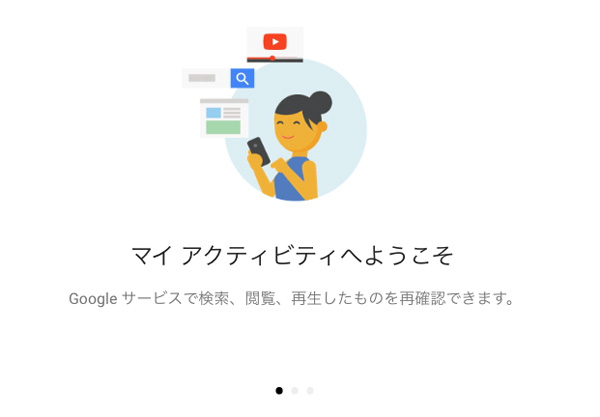
ユーザーの行動履歴はどこまで分かるの?
検索履歴などのオンライン上の行動だけでなく、オフラインの行動もどこへ行ったかも全て分かります。スマホにはGPS付いてるし、Googleアカウントにログインして使ってるでしょ?
Googleでの検索履歴、YouTubeの履歴、音声検索の履歴、Google Nowの検索履歴などが分かります。
日付順になっていて、サービス毎にまとまっているので、直感的で非常に分かりやすいです。
で、過去を遡って行くと、自分が忘れてることまで、しっかりと履歴として残っています。Google恐るべし。
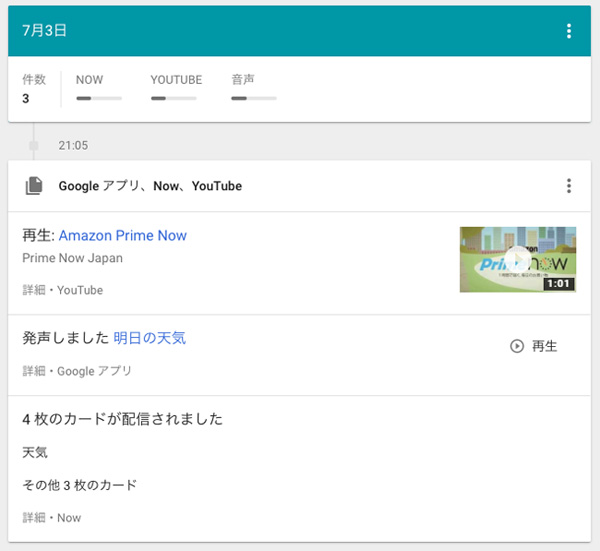
↓アクティビティ管理している項目
- ウェブとアプリのアクティビティ
- ロケーション履歴
- 端末情報
- 音声アクティビティ
- YouTube の検索履歴
- YouTube の再生履歴
1つずつ見ていきましょう。
ウェブとアプリのアクティビティ
オンにしていると、検索結果や閲覧履歴がGoogleアカウントで保存されるので、より関連性の高い検索結果が表示されるようになります。
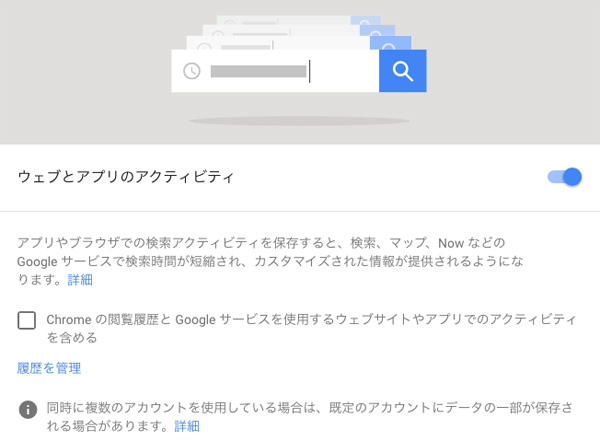
Google Appsをお使いの方
デフォルトで、オフになっています。
管理コンソールで設定を変更しましょう。
- その他の設定 → アプリ → その他のGoogleサービス → ウェブ履歴 → オン
ロケーション履歴
地図検索やルート検索で提供する地図情報の改善を目的としているようですが、あなたの行動は全てここで把握できます。
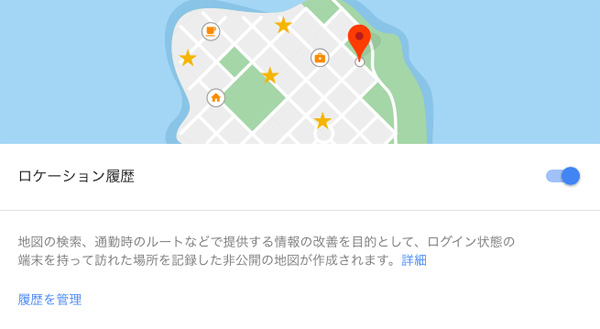
端末情報
連絡先、カレンダー、アプリの数、音楽、端末情報を管理することで、より精度の高い検索結果や候補が表示されるとのことです。

音声アクティビティ
音声の認識精度や認識機能を改善する目的ということですが、どんな音声検索をしたかの履歴は全て残ります。オンにしないと「OK Google」が使えなくなるから、オフにする選択肢はないんだよね・・
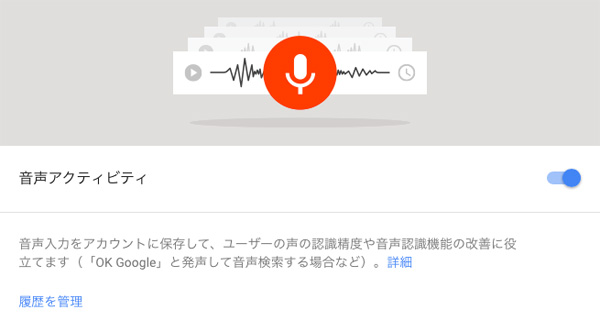
YouTube の検索履歴
検索時間の短縮や、オススメの表示精度を上げる目的です。YouTubeの検索履歴が表示されます。
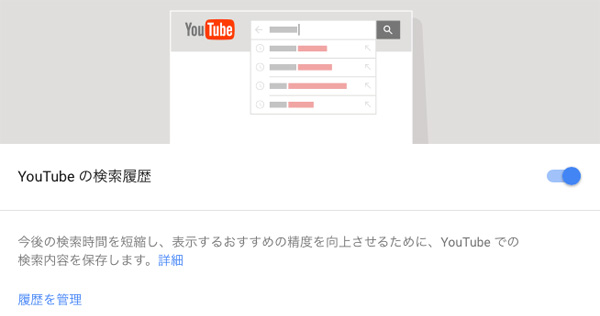
YouTube の再生履歴
オンにすると、直近の再生動画が探しやすくなり、オススメの精度が向上します。
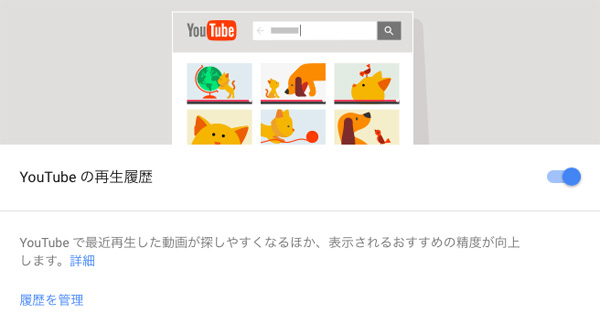
行動履歴はユーザー自身で削除できる
ほとんどの項目をオンで使うことになりますが、残したくない履歴は、ユーザーが自分で削除できるのでご安心下さい。
一括で削除する
上記の項目を全て一括で削除します。
- 「メニュー」→「アクティビティを削除する基準」をクリック
日付入力してもいいし、全期間の削除も可能。
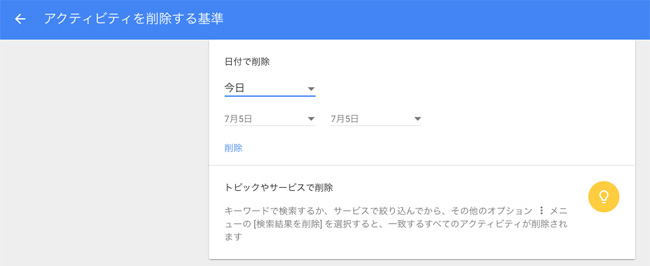
個別に削除する
項目ごとに削除も可能です。
- 「メニュー」→「アクティビティ管理」をクリック
で、該当する項目を1つずつ削除しましょう。
My Activity で個人情報を管理しよう
今回、Googleが My Activity でユーザーの個人情報の管理をできるようにしたのは、ユーザーの個人情報は、ユーザー自身で管理するというGoogleの方針が表れていますよね。
便利な機能を利用したいという方は、実質的にはオンにして使うということになってしまいますけどね。
それが嫌という方は、Googleに履歴を残したくない人はオフにして使うという選択肢もあります。また、過去の履歴は個別に削除できるので、定期的に削除してGoogleのサービスを利用することをオススメします。
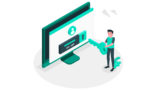

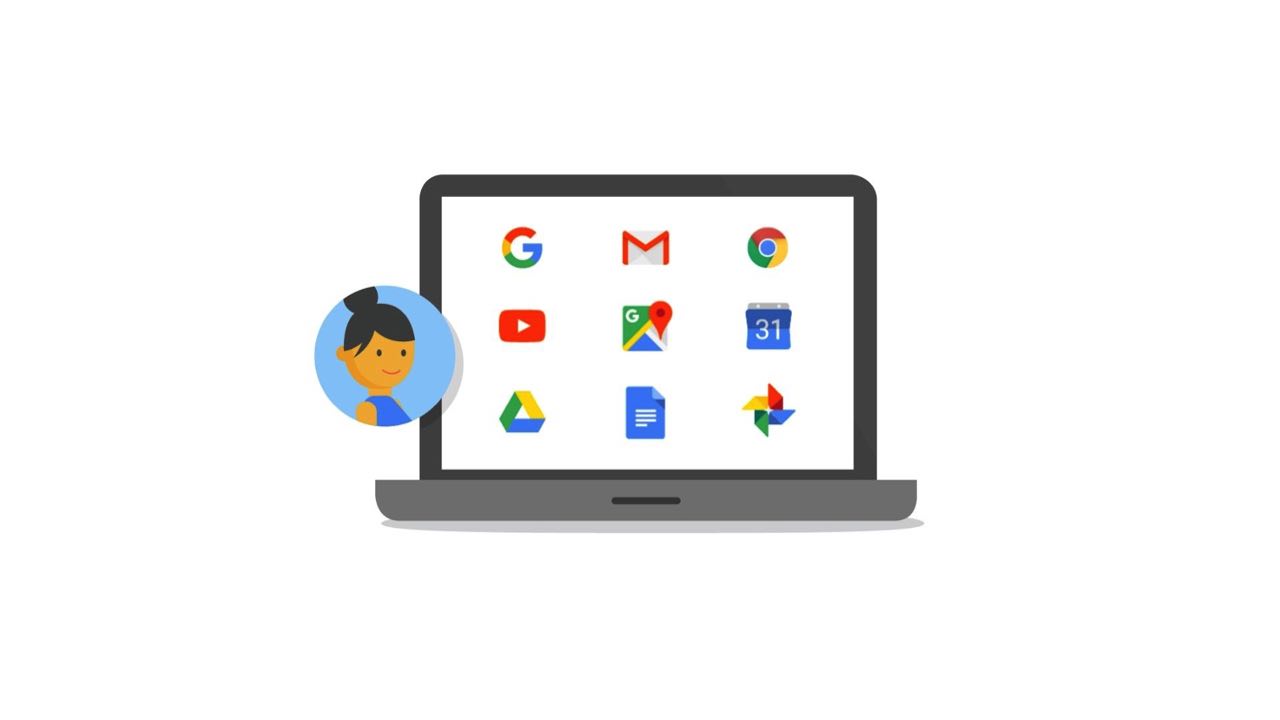










ナレッジ